


La versione originale di questo tutorial la puoi trovare sul sito

e si intitola
Couleurdechine
L'autrice ci ha gentilmente concesso il permesso di tradurlo.
Abbiamo usato PSP8.
Materiale occorrente:
|
Immagine Donna |
|
|
Maschera Geometric |
|
|
Font Chint * |
|
|
Font Japanese * |
|
|
Filtro Simple>4 Way Average ** |
|
|
Filtro Eye Candy 4000>Glass ** |
|
|
Filtro Neology>Blend Mosaic ** |
Il file Maschera Geometric è in formato zip, scompattalo in una cartella.
*
Per l'uso dei font vedi il tutorial Malizia
07>Utilizzare i fonts
**
Per l'uso dei filtri vedi il tutorial Come installare i filtri
Porta con te il segnaposto.
Ti aiuterà a seguire meglio il tutorial.
![]()
Vai su File>Nuovo e apri una Nuova immagine Dimensioni 500x500,
Sfondo raster, Colore Bianco.
Premi F8 per far aprire la finestra Livello.
Apri l'immagine Donna e deseleziona il livello Raster2
(contiene il copyright):
Vai su Modifica>Copia, clicca sulla tela e vai su Modifica>
Incolla>Come nuovo livello.
Clicca sull'icona Duplica livello:

e duplica 2 volte.
Con il livello Copia di Raster2 già selezionato vai su Immagine>Capovolgi.
Clicca sullo strumento Spostamento ![]() , posizionati su ogni immagine e,
, posizionati su ogni immagine e,
tenendo premuto il tasto sinistro del mouse, spostale come da esempio:
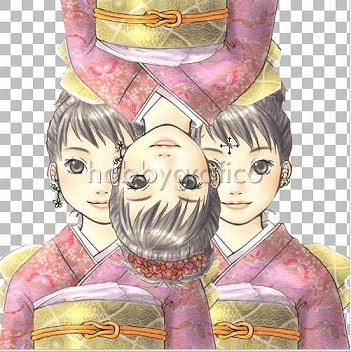
Disattiva il livello Raster1 e vai su Livelli>Unisci>Unisci visibile.
Vai su Regola>Sfocatura>Sfocatura gaussiana e imposta come segue:
Vai su Effetti>Plug-in>Simple>4 Way Average.
Il filtro si applicherà automaticamente.
Vai su Effetti>Effetti artistici>Smalto e imposta come segue:
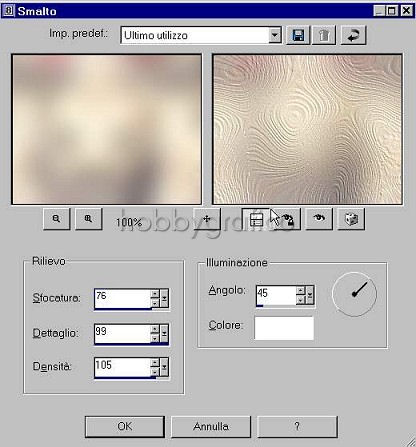
Vai su Effetti>Plug-in>Neology>Blend Mosaic e imposta come segue:
Apri Maschera Geometric.
Clicca sulla tela, vai su Livelli>Nuovo livello maschera>Da immagine.
Nella finestra Aggiungi maschera da immagine cerca la maschera,
selezionala:

e clicca OK.
Chiudi la maschera originale, non ti servirà più.
Vai su Livelli>Unisci>Unisci gruppo.
Vai su Effetti>Effetti 3D>Smusso a incasso e imposta come segue:
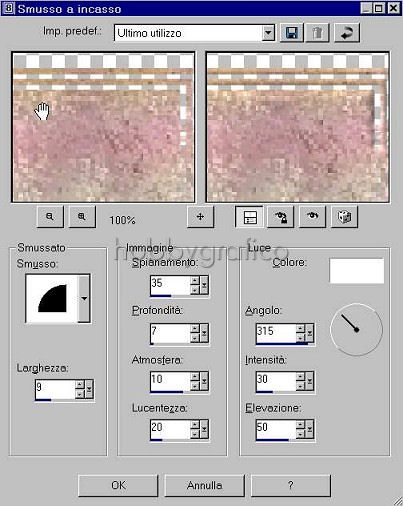
Vai su Effetti>Effetti 3D>Sfalsa ombra e imposta come segue:
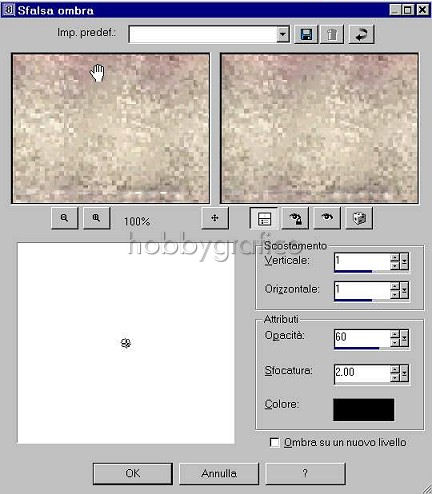
Clicca sull'immagine Donna, vai su Modifica>Copia, clicca sulla tela e vai su
Modifica>Incolla>Come nuovo livello.
Con lo strumento Spostamento posiziona la Donna in basso a destra, in linea
con il bordo inferiore della maschera:
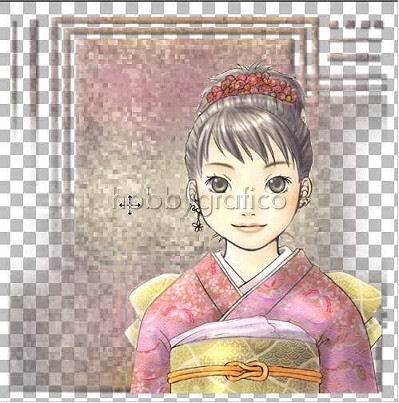
Vai su Effetti>Effetti 3D>Sfalsa ombra e imposta come segue:

Vai su Livelli>Nuovo livello raster e clicca OK nella finestra che si apre.
Clicca sulla A di Testo.
Nella finestra Materiali (se non la vedi premi F6) setta come Trasparente
la casella Proprietà primo piano e imposta il nero come Proprietà sfondo:
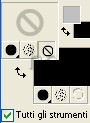
(vedi il tutorial Impostare un colore pieno)
Nella barra Opzioni testo (se non la vedi premi F4) imposta come segue:

Clicca sulla tela, nella finestra Immissione testo scrivi il testo e clicca
su Applica.
Con lo strumento Spostamento posiziona il testo.
Vai su Effetti>Filtri Plug-in>Eye Candy 4000>Glass e
imposta come segue:
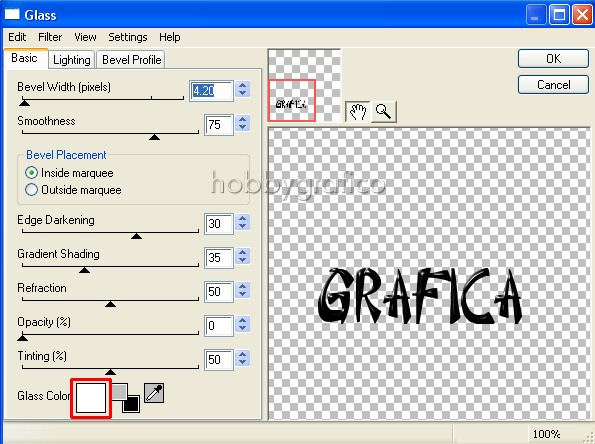
Vai su Effetti>Plug-in>Eye Candy 4000>Corona e imposta come segue:
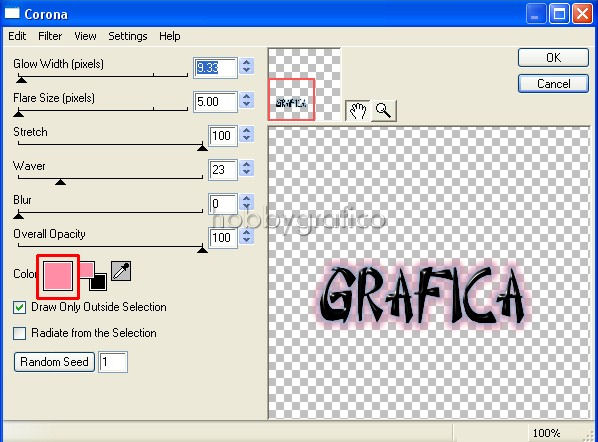
Il colore che devi impostare per l'effetto ombra è #FF8FA0.
Vai su Selezione>Nessuna selezione.
Vai su Livelli>Nuovo livello raster.
Nella barra delle Opzioni testo ora imposta come segue:
Mantieni il colore nero come Proprietà sfondo.
Clicca sulla tela, nella finestra Immissione testo componi una scritta verticale.
Per crearla digita la prima lettera, che corrisponderà ad un simbolo
cinese, poi premi il tasto Invio per andare a capo.

Ripeti l'operazione per inserire tutte le lettere>simboli.
Con lo strumento Spostamento posiziona il testo in alto, un po' a sinistra.
Applica gli stessi effetti Glass e Corona del filtro Eye Candy 4000.
Vai su Selezione>Nessuna selezione.
Vai su Livelli>Nuovo livello raster.
Mantenendo le stesse impostazioni scrivi, orizzontalmente, un nuovo testo
con il font Japanese.
Vai su Selezione>Nessuna selezione.
Diminuisci a 50 il valore Opacità livello di Raster5:
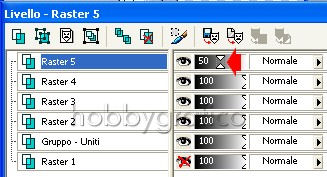
Clicca sull'immagine Donna.
Riattiva e seleziona il livello Raster2 che contiene il Copyright:
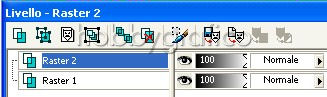
e vai su Modifica>Copia.
Clicca sulla tela e vai su Modifica>Incolla>Come nuovo livello.
Posiziona il Copyright.
Riattiva il livello Raster1.
Vai su Livelli>Unisci>Unisci tutto (appiattisci).
Premi F12, nella finestra Salva con nome nomina il file, scegli
il formato jpg e clicca su Salva.

Se incontri dei problemi puoi scrivere a